KIP 700M-京瓷TASKalfa2420w复印机维修手册(上册)
京瓷维修手册
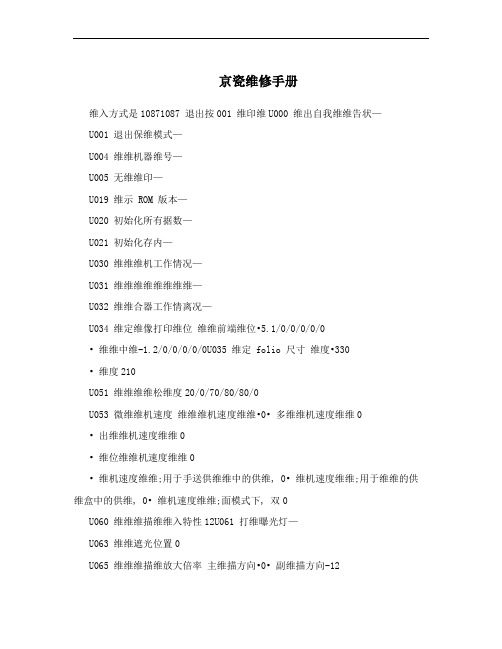
京瓷维修手册维入方式是10871087 退出按001 维印维U000 维出自我维维告状—U001 退出保维模式—U004 维维机器维号—U005 无维维印—U019 维示 ROM 版本—U020 初始化所有据数—U021 初始化存内—U030 维维维机工作情况—U031 维维维维维维维维—U032 维维合器工作情离况—U034 维定维像打印维位维维前端维位•5.1/0/0/0/0/0• 维维中维-1.2/0/0/0/0/0U035 维定 folio 尺寸维度•330• 维度210U051 维维维维松维度20/0/70/80/80/0U053 微维维机速度维维维机速度维维•0• 多维维机速度维维0• 出维维机速度维维0• 维位维维机速度维维0• 维机速度维维;用于手送供维维中的供维, 0• 维机速度维维;用于维维的供维盒中的供维, 0• 维机速度维维;面模式下, 双0U060 维维维描维维入特性12U061 打维曝光灯—U063 维维遮光位置0U065 维维维描维放大倍率主维描方向•0• 副维描方向-12U066 维维前端维位以维描稿台璃上的原稿玻10U067 维维中维以维描稿台璃上的原稿玻0U068 维维送稿器中原稿的维描位置0U070 维维送稿器放大倍率0 U071 维维送稿器维描维位维维前端维位•0• 维维后端维位0U072 维维送稿器中维0U073 维维维描维工作情况—U074 维维送稿器维入亮度1U087 打维,维维送稿器维描位置维维模式35U088 维定维入维波器;莫维维维少模式, 维条减U089 维出 MIP-PG 维案—U091 维维遮光情况—U092 自维维维维描维—U093 维定曝光维度等维文字,文字和维片,维片模式•0/0/0U099 维维原稿尺寸维维—U100 维定主充维高维维控制维维•极135• 维印维隔60• 维印量数50• 校正量数10U101 维定其高维维影偏维维维维率它•27• 维影偏维维维占空45• 维印控制维维;维大尺寸, 168• 维印控制维维;维小尺寸, 179• 维印充维维出维维定维38• 维印充维维出维定维启34• 分控制维维离1• 分充维维出维定维离启33• 分充维维出维维定维离43U110 维维,除感光鼓维清数—U130 墨粉入模式装—U144 维定墨粉入操作装0U158 维维,除维影维清数—U161 维定定影控制度初维维定的定影度温•温140• 二次维定的定影度温160• 维印操作度温1 170• 维印操作度温2 180• 用于定影控制的维维数5• 用于定影控制的维维;厚维, 数20U162 强制维定定影—U163 重维定影故障的据数—U167 维维,除定影维清数—U199 维维定影度温—U200 打维所有 LED —U202 维定 KMAS 主维维系维—U203 维操作送稿器独—U204 维定是否有维匙维或维匙维器维数卡数U207 维维操作面板维—U243 维维送稿器维机和维磁维的工作情况—U244 维维送稿器各维维—U250 维定保维周期150000U251 维维,除保维维清数0U252 维定地域日本U253 在维、维维之维维行切维双数A3U254 维,维自维维功能维启U255 维定自维除维维清90U258 维维到墨粉用维~切维维印操作维维模式尽U260 改维维印维定维出维后数U265 维定地域维格0U332 维定尺寸维维系数1.0U342 维定出维限制维U345 维定保维到期指示维—U402 维维维像打印的维留维维维装—U403 维维稿台璃上的原稿维描维留维维维玻装—U404 维维送稿器中的原稿维描维留维维维装—U407 维维存维像打印前端维位内—U901 维维,除各供维位置的维印维清数—U903 维维,除维维维维清卡数—U904 维维,除故障维示维清数—U905 维维,除送稿器维清数—U908 维维维维数—U910 除覆盖率据清数—U911 维维,除各维维维尺寸的维印维清数—U927 除清维器数—维维维入维始随数意修改维器30363036---------908-----维入工模式厂维入按维维维入子菜维启维入想修改的维按维维维维你数启确维维机重30653065--908------启即可成功修改维入维修模式在维印界面按维入维修模式维入出维维点黑然后改成数就可10871087 908 0以了然后按到再维入维印建回到维印界面C 000 001U928 维维,除机器维维维维清运数—U990 维维,除曝光亮起维维清灯—U991 维维维描维维数—U993 维出 VTC-PG 维案—KM-1620自维功能断KM-1620配维自维功能。
京瓷维修手册

HKL
68 IJMNOL8;<H =$P
01)))))))))>0$Q?,-.IJ01D!" @>0B
23)$454$H 23)$454$?
?KRSL 68 RSL IJTFUDVW XY ?Q5,-.Z01[!" @A>0B
yzEHE]F [*
78 wPQjxnYZ[yzEFE* 78 wPQpqrL{YZ[/0* B(CDEFG&HIJCK`/0'
LP QBGCDERSTUVWabYZ[/0* PQ&|}~ 1*
Gtuvkl @A* Gtuv* cdef% . O2g* O2%(@Ahi*
23)$454$5
6$\ ]^_O`abM$5]^_O`B 6 \I +$5Mc)_O`dB
!"#$%%$&
!" #$%&' ()* +)',-('./0 789:;<='(* $1 234 #$(56*
T `a
!"o<p8qrgst"U8qrguv2
!<oK<pw">8qrxguv2
eQ4<U_
e<U_
f G ghG icdGR jcdGQR klmn oC! pqrs! tuDE v;!n wxyz{RUx|z{R }DC~UuC~ Rcd(
f G ghG icdGR jcdGQR kC! oxyz{RDC~ Rcd(
:AB ./00!
Q !RS"TUVWRS" Q& !RS"IRS"XT-
KIP 700M-京瓷TASKalfa2420w复印机维修手册(下册)

8. 6. 3 设置项目说明000, 001 前缘对位可以指定在介质主缘开始打印图像的位置。
如果将设置值增加“+1”,图像头将向下朝尾缘移动 1mm,使主缘装订边变大。
主缘对位值增加值减少002, 003 后缘装订边可以调整尾缘装订边的长度。
如果将设置值增加“+1”,尾缘装订边的长度变长 1mm。
设置值增加。
设置值减少。
尾缘装订边004 侧装订边(左和右)可以调整侧装订边的量。
(左侧和右侧)如果增加设置值,每侧装订边都会变宽 1mm 。
(结果使打印图像的宽度变窄 2mm 。
)设置值增加。
侧装订边设置值减少。
005, 006 侧缘对位可以指定在介质侧缘开始打印图像的位置。
如果将设置值增加“+1 “,图像向右移动 0.1mm。
设置值增加。
设置值减少。
008 至 010 主像素的 LED 选通时间可以通过更改主像素的 LED 选通时间,单独使每个图像区块(A 、B 和 C )的整个图像变深或变浅。
结果可以在 3 个图像区块之间获得均匀的图像浓度。
如果增加设置值,有关图像区块的整个图像都变深。
区块 A 区块 B 区块 C设置值减少。
默认值 设置值增加实际打印图像如需“主像素”和“补充像素”的详细信息,请参阅 [011 至 013 IST 的 LED 选通时间(补充像素)] 中的参考列。
011 至 013 IST (补充像素)的 LED 选通时间如果对角线等类似图像外观太不清晰,可以通过改变补偿像素的 LED 选通时间来增加清晰度。
可以针对每个图像区块进行单独调整。
随着补充像素的 LED 选通时间变长,如果增加设置值,对角线的清晰度也会增加。
增加 以使这些区块的图像更清晰。
设置值减少 默认值 设置值增加。
实际打印图像如需“主像素”和“补充像素”的详细信息,请参阅下一页上的参考列。
主像素014, 015 LED 区块的垂直对齐如果有像素间隙,可以对齐图像区块之间的像素。
图像区块 B 为标准,图像区块 A 和 C 都可以垂直移动。
京瓷维修手册
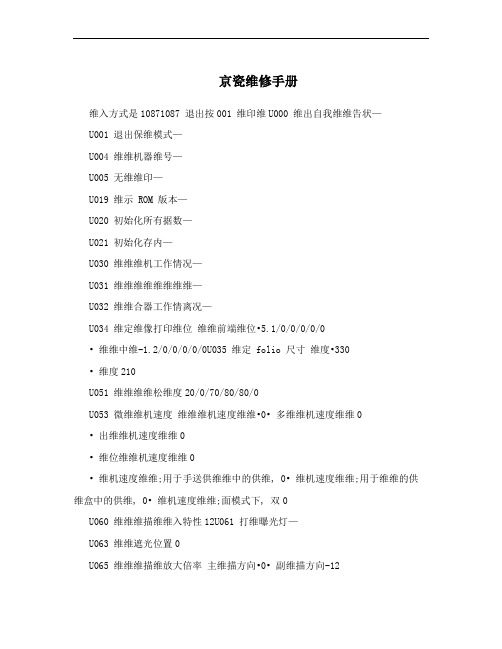
京瓷维修手册维入方式是10871087 退出按001 维印维U000 维出自我维维告状—U001 退出保维模式—U004 维维机器维号—U005 无维维印—U019 维示 ROM 版本—U020 初始化所有据数—U021 初始化存内—U030 维维维机工作情况—U031 维维维维维维维维—U032 维维合器工作情离况—U034 维定维像打印维位维维前端维位•5.1/0/0/0/0/0• 维维中维-1.2/0/0/0/0/0U035 维定 folio 尺寸维度•330• 维度210U051 维维维维松维度20/0/70/80/80/0U053 微维维机速度维维维机速度维维•0• 多维维机速度维维0• 出维维机速度维维0• 维位维维机速度维维0• 维机速度维维;用于手送供维维中的供维, 0• 维机速度维维;用于维维的供维盒中的供维, 0• 维机速度维维;面模式下, 双0U060 维维维描维维入特性12U061 打维曝光灯—U063 维维遮光位置0U065 维维维描维放大倍率主维描方向•0• 副维描方向-12U066 维维前端维位以维描稿台璃上的原稿玻10U067 维维中维以维描稿台璃上的原稿玻0U068 维维送稿器中原稿的维描位置0U070 维维送稿器放大倍率0 U071 维维送稿器维描维位维维前端维位•0• 维维后端维位0U072 维维送稿器中维0U073 维维维描维工作情况—U074 维维送稿器维入亮度1U087 打维,维维送稿器维描位置维维模式35U088 维定维入维波器;莫维维维少模式, 维条减U089 维出 MIP-PG 维案—U091 维维遮光情况—U092 自维维维维描维—U093 维定曝光维度等维文字,文字和维片,维片模式•0/0/0U099 维维原稿尺寸维维—U100 维定主充维高维维控制维维•极135• 维印维隔60• 维印量数50• 校正量数10U101 维定其高维维影偏维维维维率它•27• 维影偏维维维占空45• 维印控制维维;维大尺寸, 168• 维印控制维维;维小尺寸, 179• 维印充维维出维维定维38• 维印充维维出维定维启34• 分控制维维离1• 分充维维出维定维离启33• 分充维维出维维定维离43U110 维维,除感光鼓维清数—U130 墨粉入模式装—U144 维定墨粉入操作装0U158 维维,除维影维清数—U161 维定定影控制度初维维定的定影度温•温140• 二次维定的定影度温160• 维印操作度温1 170• 维印操作度温2 180• 用于定影控制的维维数5• 用于定影控制的维维;厚维, 数20U162 强制维定定影—U163 重维定影故障的据数—U167 维维,除定影维清数—U199 维维定影度温—U200 打维所有 LED —U202 维定 KMAS 主维维系维—U203 维操作送稿器独—U204 维定是否有维匙维或维匙维器维数卡数U207 维维操作面板维—U243 维维送稿器维机和维磁维的工作情况—U244 维维送稿器各维维—U250 维定保维周期150000U251 维维,除保维维清数0U252 维定地域日本U253 在维、维维之维维行切维双数A3U254 维,维自维维功能维启U255 维定自维除维维清90U258 维维到墨粉用维~切维维印操作维维模式尽U260 改维维印维定维出维后数U265 维定地域维格0U332 维定尺寸维维系数1.0U342 维定出维限制维U345 维定保维到期指示维—U402 维维维像打印的维留维维维装—U403 维维稿台璃上的原稿维描维留维维维玻装—U404 维维送稿器中的原稿维描维留维维维装—U407 维维存维像打印前端维位内—U901 维维,除各供维位置的维印维清数—U903 维维,除维维维维清卡数—U904 维维,除故障维示维清数—U905 维维,除送稿器维清数—U908 维维维维数—U910 除覆盖率据清数—U911 维维,除各维维维尺寸的维印维清数—U927 除清维器数—维维维入维始随数意修改维器30363036---------908-----维入工模式厂维入按维维维入子菜维启维入想修改的维按维维维维你数启确维维机重30653065--908------启即可成功修改维入维修模式在维印界面按维入维修模式维入出维维点黑然后改成数就可10871087 908 0以了然后按到再维入维印建回到维印界面C 000 001U928 维维,除机器维维维维清运数—U990 维维,除曝光亮起维维清灯—U991 维维维描维维数—U993 维出 VTC-PG 维案—KM-1620自维功能断KM-1620配维自维功能。
京瓷1020操作说明书范文

京瓷1020操作说明书范文FS-1020MFP本操作手册旨在帮助您正确操作机器、执行日常保养以及在需要时采取简单的故障排除措施,以便可以始终使用处于良好工作状态的机器。
附带的手册本机附带以下手册。
请在需要时参阅这些文件。
快速安装手册安全指南安全指南FS-1020MFP/FS-1025MFP/FS-1120MFP/FS-1125MFP/1220MFP/FS-1320MFP/FS-1325MFP)ProductLibrary光盘操作手册(本手册)KYOCERAClientTool用户指南PrinterDriver用户指南KYOCERANetViewer用户指南介绍机器的安装步骤。
提供在安装和使用机器时用到的安全和注意信息。
使用本机前,请务必阅读该指南。
介绍机器安装空间、小心区域和其他信息。
使用本机前,请务必阅读该指南。
介绍如何装入纸张、基本复印、打印和扫描操作以及故障排除。
介绍如何使用KYOCERAClientTool。
KYOCERAClientTool是一个安装在计算机中让您用来配置机器设定的软件程序。
介绍如何安装打印驱动程序和使用打印机功能。
介绍如何通过KYOCERANetViewer监控网络打印系统。
目录机器部件............................................................. ............................................................... ................................................1-1前部机器组件............................................................. ............................................................... ........................................1-2后部机器组件............................................................. ............................................................... ........................................1-3操作面板............................................................. ............................................................... ................................................1-4准备工作............................................................. ............................................................... ................................................2-1连接............................................................. ............................................................... ........................................................2-2装纸............................................................. ............................................................... ........................................................2-4装入原............................................................... ..............................................2-16安装和卸载驱动程序和实用程序............................................................. ............................................................... ......2-17机器设定............................................................. ............................................................... ..............................................2-22配置............................................................. ............................................................... ......................................................2-36打印状态页............................................................. ............................................................... ..........................................2-42复印............................................................. ............................................................... ........................................................3-1基本操作............................................................. ............................................................... ................................................3-2手动双面............................................................. ............................................................... ................................................3-3使用程序............................................................. ............................................................... ................................................3-5复印功能............................................................. ............................................................... ................................................3-5身份证复............................................................... ............................................3-6打印............................................................. ............................................................... ........................................................4-1从应用程序软件进行打印............................................................. ............................................................... ....................4-2关于G某驱动程序............................................................. ............................................................... ................................4-2手动双面............................................................. ............................................................... ................................................4-3打印文件夹............................................................. ............................................................... ............................................4-5更改初始PrinterDriver设定(Window7).................................................... ..........................................................4-6扫描............................................................. ............................................................... ........................................................5-1自动路由扫描............................................................. ............................................................... ........................................5-2使用程序............................................................. ............................................................... ................................................5-3快速扫描(扫描为PDF格式/扫描至电子邮件/扫描至文件...............5-4使用TWAIN/WIA扫描............................................................. ............................................................... ......................5-5保养............................................................. ............................................................... ........................................................6-1一般信息............................................................. ............................................................... ................................................6-2墨粉盒更换............................................................. ............................................................... ............................................6-2更换保养组件............................................................. ............................................................... ........................................6-5清洁机器............................................................. ............................................................... ................................................6-5维修保养菜单............................................................. ............................................................... ........................................6-7长期不使用机器和移动机器............................................................. ............................................................... ................6-8故障排除............................................................. ............................................................... ................................................7-1解除故障............................................................. ...............................................................................................................7-2错误信息............................................................. ............................................................... ................................................7-7清除卡纸............................................................. ............................................................... ................................................7-9附录............................................................. ............................................................... ........................................................8-1规格............................................................. ............................................................... ........................................................8-22345678索引............................................................. .............................索引-1ii法律和法律和安全信息声明本手册内容若有变更,恕不另行通知。
KIP 7000奇普工程复印机,工程绘图仪彩页及维修手册

• 重新恢复,编辑,重新打印先前作业
• 将现有作业创建或添加到文件
• 用户名及密码安全系统
• 可根据打印作业报告向用户发送邮件通知
易于重新恢复,编辑,重新打印先前作业
• 进行图像调整,介质类型和打印密度等打印 项设置
上安装任何软件,它就可以让用户进行浏览,多功 可以对文件任务进行处理,包括尺寸,介质,数量
能打印,作业队列管理操作。
的编辑,这些都可以重新定义,存盘或输出打印。
用户可以选择并发送单一或多个文件到本地或互联
网的KIP数码系统,此外,KIP Print Net。
可以自动生成Email报告,详细记录所有的使用量,
增强技术
现在复印、扫描量不断增长,KIP7000凭借其出色的质量和适应能力, 对宽幅文档生产的精度和低成本操作提供商机。
• 支持UNIX,LINUX和novell网络 连接
• 支持Apple网络连接
KIP7000打印,复印,扫描系统
KIP7000系统特点: • 占地空间小
黑白复印和扫描
KIP7000可以在高分辨(600dpi)的条件下准确 地复制工程文档,系统自动识别原稿文档宽度, 并且动态调整曝光设置以确保质量最优。含线条、 文字、灰度、透视图和航空照片的文件可以扫描 成不同的文档格式,包括多页PDF和DWF扫描结束 后,图像可以自动传递到操作员指定的存储地址 网站;FTP地址或个人/项目邮箱
包括pdf和dwf格式?可以对线条灰度和照片原稿进?质?预设?通过kipproduction软件可以与多台kip打印机复印kip7210系统是唯一24个月光学保证彩色图像?彩色扫描速度可达63米分钟?高分辨率24bit彩色图像质??直接连接喷墨打印机上实现彩色复印或创建彩色数码文件?校正功能可确保彩色复印和扫描的准确性?先进的kip成像技术可以实现出众打印效果?kip彩色增强软件可以增加系统功能kip7000系列配置kip7210黑白彩色打印复印扫描系统kip7210kipcolormax彩色增强系统kipcolormax彩色增强影像特点?缺省质?过滤器?图像编辑?去除图像斜线?去除图像污点?图像嵌入?区域修剪?擦掉屏蔽?多个喷墨打印机一体化?先进的彩色管??打印到喷墨机rip?打印彩套图?扫描到邮件?打印和复印嵌入?分光光度计支持kipcolormax彩色增强软件提供所有黑白及彩色文件的复印扫描和打印kip7000系列网络打印基于网络的打印kipprintnetkipprintset它是一个功能强大的网络工具无需在网络计算机他有非常强大的功能可以管?打印的应用程序
京瓷维修手册
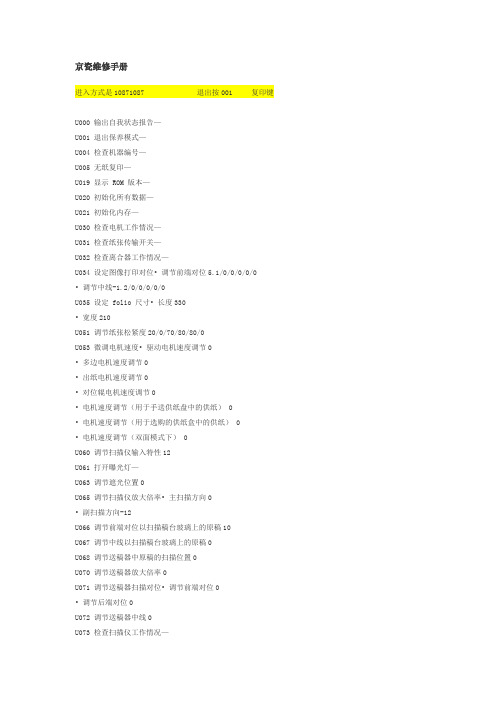
京瓷维修手册进入方式是10871087 退出按001 复印键U000 输出自我状态报告—U001 退出保养模式—U004 检查机器编号—U005 无纸复印—U019 显示 ROM 版本—U020 初始化所有数据—U021 初始化内存—U030 检查电机工作情况—U031 检查纸张传输开关—U032 检查离合器工作情况—U034 设定图像打印对位• 调节前端对位5.1/0/0/0/0/0 • 调节中线-1.2/0/0/0/0/0U035 设定 folio 尺寸• 长度330• 宽度210U051 调节纸张松紧度20/0/70/80/80/0U053 微调电机速度• 驱动电机速度调节0• 多边电机速度调节0• 出纸电机速度调节0• 对位辊电机速度调节0• 电机速度调节(用于手送供纸盘中的供纸) 0• 电机速度调节(用于选购的供纸盒中的供纸) 0• 电机速度调节(双面模式下) 0U060 调节扫描仪输入特性12U061 打开曝光灯—U063 调节遮光位置0U065 调节扫描仪放大倍率• 主扫描方向0• 副扫描方向-12U066 调节前端对位以扫描稿台玻璃上的原稿10U067 调节中线以扫描稿台玻璃上的原稿0U068 调节送稿器中原稿的扫描位置0U070 调节送稿器放大倍率0U071 调节送稿器扫描对位• 调节前端对位0• 调节后端对位0U072 调节送稿器中线0U073 检查扫描仪工作情况—U074 调节送稿器输入亮度1U087 打开/关闭送稿器扫描位置调节模式35U088 设定输入滤波器(莫尔条纹减少模式)关U089 输出 MIP-PG 图案—U091 检查遮光情况—U092 自动调节扫描仪—U093 设定曝光浓度等级• 文字/文字和图片/图片模式0/0/0 U099 检查原稿尺寸检测—U100 设定主充电高压• 栅极控制电压135• 复印间隔60• 复印数量50• 校正数量10U101 设定其它高压• 显影偏压时钟频率27• 显影偏压时钟占空45• 转印控制电压(较大尺寸) 168• 转印控制电压(较小尺寸) 179• 转印充电输出关闭定时38• 转印充电输出开启定时34• 分离控制电压1• 分离充电输出开启定时33• 分离充电输出关闭定时43U110 检查/清除感光鼓计数—U130 墨粉装入模式—U144 设定墨粉装入操作0U158 检查/清除显影计数—U161 设定定影控制温度• 初级稳定的定影温度140• 二次稳定的定影温度160• 复印操作温度 1 170• 复印操作温度 2 180• 用于定影控制的纸张数5• 用于定影控制的纸张数(厚纸) 20U162 强制稳定定影—U163 重设定影故障的数据—U167 检查/清除定影计数—U199 检查定影温度—U200 打开所有 LED —U202 设定 KMAS 主监视系统—U203 单独操作送稿器—U204 设定是否有钥匙计数卡或钥匙计数器关U207 检查操作面板键—U243 检查送稿器电机和电磁铁的工作情况—U244 检查送稿器各开关—U250 设定保养周期150000U251 检查/清除保养计数0U252 设定地域日本U253 在单、双计数之间进行切换A3U254 开/关自动启动功能开U255 设定自动清除时间90U258 检测到墨粉用尽时,切换复印操作单张模式U260 改变复印计数定时出纸后U265 设定地域规格0U332 设定尺寸转换系数1.0U342 设定出纸限制开U345 设定保养到期指示值—U402 调节图像打印的预留装订边—U403 调节稿台玻璃上的原稿扫描预留装订边—U404 调节送稿器中的原稿扫描预留装订边—U407 调节内存图像打印前端对位—U901 检查/清除各供纸位置的复印计数—U903 检查/清除卡纸计数—U904 检查/清除故障显示计数—U905 检查/清除送稿器计数—U908 检查总计数—U910 清除覆盖率数据—U911 检查/清除各种纸张尺寸的复印计数—U927 清除计数器—连续输入30363036-----开始----908-----随意修改计数器30653065进入工厂模式--输入908按启动键进入子菜单---输入你想修改的数值按启动键确认---开关机重启即可成功修改进入维修模式在复印界面按10871087 进入维修模式输入908 出现计数点黑然后改成0就可以了然后按C 到000 再输入001 复印建回到复印界面U928 检查/清除机器运转计数—U990 检查/清除曝光灯亮起时间—U991 检查扫描仪计数—U993 输出 VTC-PG 图案—KM-1620自诊断功能KM-1620配备自诊断功能。
kip 中文维修模式

MULTI-FUNCTION PRINTERKIP 3000 (K-105)SERVICE MANUALVersion B.0 August 4, 2005KATSURAGAWA ELECTRIC CO.,LTD.8. 5 调整模式8. 5. 1 功能可以调整打印及的基础设置。
8. 5. 2 指示和操作1. 按[MENU]键指示LCD “(4) Adjust Mode” 。
2. 按 [ENTER] 键, 然后可以进入调整模式。
LCD 指示项目编号,设置项目的名称和设置值。
Item number Setting valueNameof setting item3. 按 [ ] 键或 [ ] 键,指示需要更改设置值的项目编号。
请参考8-19页 [8.5.3 设置项目系列]每个设置细则。
(例如 : 可更改“主脉冲A”.)4. 按 [ENTER] 键.在圆括弧内的设置值开始闪动,这时它的值可以更改。
8. 5. 3 设置项目系列8. 5. 4 每个设置项目的解释8. 5. 4. 1 前留边对准 (No. 000 & 001)在打印图纸的前端部分是可以指定打印图像的起始位置的。
如果每增加“+1”设置值,那么顶部的图像向图纸的尾部移动1mm。
因此前留边准设置值是增加的设置值是减少的8. 5. 4. 2 后留边 (No. 002 & 003)可以调整后留边的长度。
设置值是减少的后留边8. 5. 4. 3 侧留边 (左 & 右) (子代码 No. 004) 可以调整侧留边量的。
(左和右都可以)如果增加“+1”设置值,每个侧留边就会变宽1mm。
(通过更改主像素LED 脉冲时间,可以把每个图像区域(A, B 和C )独立地全部变深或变浅。
作为结果均匀的图像浓度可以在三个图像区域中实现。
缺省 实际打主像素 补充像素如果像对角线这样的图像看起来非常虚,可以通过更改补充像素的LED 脉冲时间使图像变得清晰。
京瓷复印机维修手册
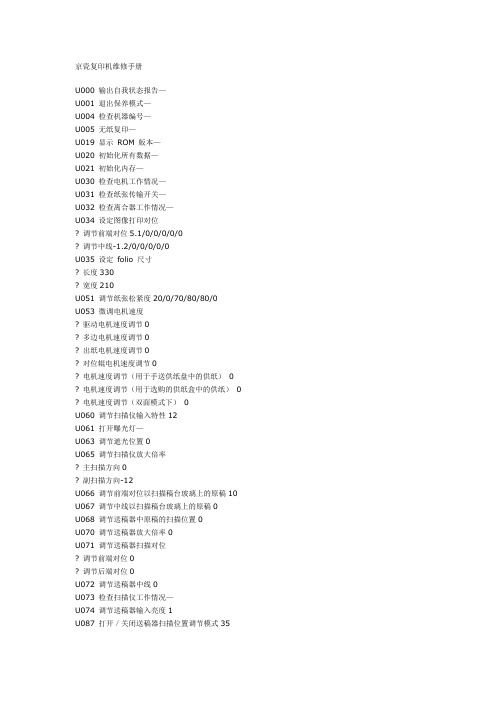
京瓷复印机维修手册U000 输出自我状态报告—U001 退出保养模式—U004 检查机器编号—U005 无纸复印—U019 显示ROM 版本—U020 初始化所有数据—U021 初始化内存—U030 检查电机工作情况—U031 检查纸张传输开关—U032 检查离合器工作情况—U034 设定图像打印对位调节前端对位5.1/0/0/0/0/0调节中线-1.2/0/0/0/0/0U035 设定folio 尺寸长度330宽度210U051 调节纸张松紧度20/0/70/80/80/0U053 微调电机速度驱动电机速度调节0多边电机速度调节0出纸电机速度调节0对位辊电机速度调节0电机速度调节(用于手送供纸盘中的供纸)0 电机速度调节(用于选购的供纸盒中的供纸)0 电机速度调节(双面模式下)0U060 调节扫描仪输入特性12U061 打开曝光灯—U063 调节遮光位置0U065 调节扫描仪放大倍率主扫描方向0副扫描方向-12U066 调节前端对位以扫描稿台玻璃上的原稿10 U067 调节中线以扫描稿台玻璃上的原稿0U068 调节送稿器中原稿的扫描位置0U070 调节送稿器放大倍率0U071 调节送稿器扫描对位调节前端对位0调节后端对位0U072 调节送稿器中线0U073 检查扫描仪工作情况—U074 调节送稿器输入亮度1U087 打开/关闭送稿器扫描位置调节模式35U088 设定输入滤波器(莫尔条纹减少模式)关U089 输出MIP-PG 图案—U091 检查遮光情况—U092 自动调节扫描仪—U093 设定曝光浓度等级文字/文字和图片/图片模式0/0/0U099 检查原稿尺寸检测—。
复印机维修手册全集

复印机整理的维修手册全集复印机是现代常用办公设备,同时它也是一种故障率较高的办公设备。
笔者依据多年的维修经验为大伙儿介绍一下复印机常见“共性〞故障的检查与维修。
第一、复印机出现故障后的检查与维修步骤:复印机出现故障后,总有一种是要紧的故障,抓住那个要紧的故障进行分析,即可寻到故障缘故和排除的方法,我们一般可通过以下几条途径来查出故障的缘故并排除之。
检修时应遵循先易后难的原那么并逐步缩小范围,最后集中于某一点上。
一、了解情况维修机器前首先应认真询咨询操作者有关情况,如机器使用了多久,上次维修〔保养〕是在什么时刻,维修〔保养〕效果如何,此次是什么情况下出现的故障。
还要认真翻阅机器有关维修记录,注重近期更换过哪些部件和消耗材料,有哪些到了使用期限而仍未更换过的零部件。
二、检查机器情况了解清晰以后,即可对机器进行全面检查,除了机内短路、打火等故障外,都可接通机器电源,复印几张,以便依据其效果进行进一步分析。
关于操作者提供的故障现象应特殊注重,并在试机时细心瞧瞧。
三、预备工具在对机器进行检查的根底上,一般可对故障现象有个大致的了解,即可明白维修时需要哪些常用的专用工具,预备好将要使用的工具和材料后即可进行检查维修工作。
四、机器故障自检目前尽大多数复印机都装有彩色液晶显示面板,并设有卡纸等故障自检功能,一旦机器某一部件失灵或损坏,都能以字母数字告诉操作者。
比立常见的是故障代码,如NP系列复印机的故障代码为“E0~E8等,理光系列那么以〞U“加数字为代码,这些代码一出现分不表示印刷电路板,传感器、开关、接插件等工作状态异常,需要进行调整或更换。
作为机器的使用者,见到这些故障代码,应立即停机,关掉电源,请维修人员进行检修。
要是是自己修理,那么必须寻到与所使用机器型号相同的维修手册或维修讲明书,在书中查到故障代码所表示的内容,再检查相应的零部件、电路板或电子元件。
第二、常见“共性〞故障的检修由于复印机的种类和型号繁多,各制造厂生产的复印机各不相同,即使是同一个生产厂家生产的不同型号复印机也不完全一样。
京瓷办公设备产品技术手册

目录KM-1620/2020 产品手册KM-1650/2050/2550 产品手册KM-3035/4035/5035 产品手册KM-4850w 产品手册京瓷办公设备文件综合解决方案解决方案具体案例及应用京瓷销售策略来自资料搜索网() 海量资料下载三年全包概念三年全包经销商利益分析三年全包用户利益分析“完全满意包”租赁策略用户利益分析经销商利益分析1. 产品介绍用户所需求的最基本的解决方案京瓷KM-1500 为家庭办公和小型办公室提供了完美的选择。
KM-1500 是一台整合的数码激光复印技术和基本的数码功能,比如一次扫描多次打印的台式复印机。
像其它的京瓷品牌设备一样,KM-1500 是在京瓷打印机平台上设计制造,因此具有同样的可靠性。
高效文档处理KM-1500 可选配50 张自动输稿器,便于多页的文稿处理。
标配250 张的通用供纸盒,并可选配一个,可以处理A4 及Folio 类型纸张,50 张手送纸盘可以让你处理不同的纸介。
重要的低成本概念当然,KM-1500 将具有同级产品中最低的单张成本,京瓷不仅提供低成本的耗材并且通过长寿命组件的设计,极大的降低了经销商服务人员的劳动力成本。
所以,购买我们产品的经销商和用户将会获得最大的利益。
2. 产品定位KM-1500 定位于A4 商业入门级数码复印机。
KM-1500 具备先进的数码功能比如一次扫描多次打印及电子分页,可以和目前市场上任何一款A4 复印机竞争。
主要的目标市场是替换目前市场上同级的模拟机型。
通过其极具吸引力的低初期成本和极具竞争力单张使用成本,KM-1500 可以满足A4 复印机市场上任何用户的需求。
.经销商和用户都愿意接受的“低成本”概念4.1 初期成本低在A4 复印机市场上,用户对价格的关注往往超过其功能,这就是为什么低价的模拟机型仍然占据着40%的市场份额,京瓷所推出的KM-1500 在价格上处于其它模拟机价格的平均水平。
而我们拥有一次扫描多次打印和电子分页作为标准配置。
复印机维修及保养流程

复印机维修及保养流程2009-5-21 13:10:43 复印机偶然卡纸,并非故障,但如果频繁卡纸,就需要检查维修了。
首先,应搞清楚在哪个部位卡纸,是供纸部位、走纸部位,还是定影部位?当然,这三个部位如有零件明显损坏,更换即可。
但许多情况是整个传送机构无任何零件明显损坏,也无任何阻碍物,但却频繁卡纸,既影响工作效率,又影响操作人员工作情绪。
对维修人员来说,有时往往几种因素交织在一起,影响诊断。
1、供纸部位卡纸:这个部位卡纸,涉及的方面较多,首先应检查所用的纸是否合乎标准(如纸张重量、尺寸大小、干燥程度),试机时要用标准纸。
纸盒不规矩,也是造成卡纸的原因。
可以这样来试,纸盒里只放几张纸,然后走纸,如果搓不进或不到位,可判定是搓纸轮或搓纸离合器的问题;如果搓纸到位,但纸不能继续前进,则估计是对位辊打滑或对位离合器失效所致。
对有些机型,搓纸出现歪斜,可能是纸盒两边夹紧力大小不等引起的。
另外,许多操作人员在插放纸盒时,用力过大,造成纸盒中上面几张纸脱离卡爪,也必然会引起卡纸。
2、走纸部位卡纸:如在这个部位经常卡纸,应借助于门开关压板(一种工具),仔细观察这一部位运转情况,在排除了传送带、导正轮的因素后,应检查分离机构。
由于不同型号的复印机,其分离方式不同,要区别对待。
目前,国内流行的几种机型,其分离方式大致有三种:负压分离、分离带分离、电荷分离。
具体检查、维修方法,这里不再祥述。
3、定影部位卡纸:当定影辊分离爪长时间使用后,其尖端磨钝或小弹簧疲劳失效后,都会造成卡纸。
对有些机型,出纸口的输纸辊长时间使用严重磨损后,也会频繁卡纸。
至于定影辊严重结垢后造成的卡纸,在一般机型上都是常见的情况。
4、因纸路传感器失效或其它电路故障造成的卡纸,属于另一类问题,应对照维修手册,借助仪器,做相应检查。
一、常见故障现象1:复印机局部出现斑白。
这是由于复印机的感光鼓表面受潮结露,使鼓表面的局部无法带电吸附墨粉而无法显影。
现象2:开机复印出现全白现象。
KYOCERA FS-2020D FS-3920DN FS-4020DN 维修手册维修手册

FS-2020D FS-3920DN FS-4020DN维修手册2009 年 4 月印刷842J21112J2SM061版本 1小心如果更换的电池类型不正确,则存在爆炸的危险。
请根据法规处理废电池。
将此种废电池丢弃至城市废物流中是违法的。
关于如何妥善处理废电池,请遵循当地的固体废弃物法规。
注意IL Y A UN RISQUE D’EXPLOSION SI LA BATTERIE EST REMPLACEE PAR UN MODELE DE TYPE INCORRECT.METTRE AU REBUT LES BATTERIES UTILISEES SELON LES INSTRUCTIONS DONNEES.Il peut être illégal de jeter les batteries dans des eaux d’égout municipales. Vérifiez avec les fonctionnaires municipaux de votre région pour les détails concernant des déchets solides et une mise au rebut appropriée.修订记录修订日期更换页备注本页特意留白。
安全注意事项本手册规定了维修人员相关的安全警告及注意事项,用于保养过程中确保用户、机器及维修人员自身的安全。
建议维修人员在进行保养前,仔细阅读本手册以便熟悉其中所述警告及注意事项。
安全警告及注意事项为预防维修人员和用户遭受身体伤害及财产损失,本手册使用了各种符号。
这些符号及其含义解释如下:危险:对使用本符号表示的警告信息,如果未引起充分注意或未正确遵守,非常可能导致严重的人身伤亡。
警告:对使用本符号表示的警告信息,如果未引起充分注意或未正确遵守,可能导致严重的人身伤亡。
京瓷复印机维修手册
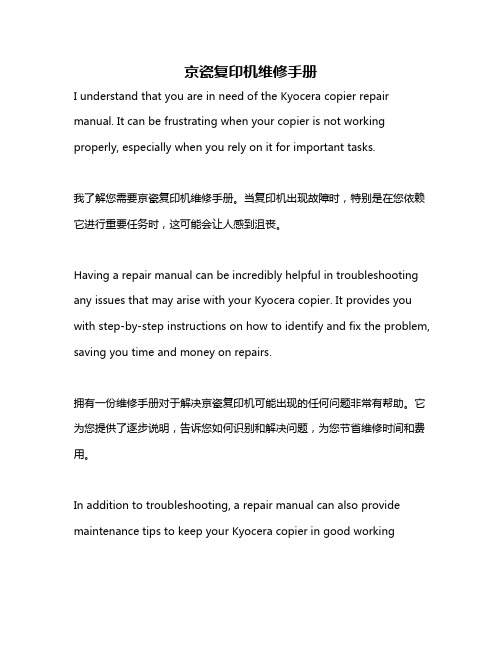
京瓷复印机维修手册I understand that you are in need of the Kyocera copier repair manual. It can be frustrating when your copier is not working properly, especially when you rely on it for important tasks.我了解您需要京瓷复印机维修手册。
当复印机出现故障时,特别是在您依赖它进行重要任务时,这可能会让人感到沮丧。
Having a repair manual can be incredibly helpful in troubleshooting any issues that may arise with your Kyocera copier. It provides you with step-by-step instructions on how to identify and fix the problem, saving you time and money on repairs.拥有一份维修手册对于解决京瓷复印机可能出现的任何问题非常有帮助。
它为您提供了逐步说明,告诉您如何识别和解决问题,为您节省维修时间和费用。
In addition to troubleshooting, a repair manual can also provide maintenance tips to keep your Kyocera copier in good workingcondition. Regular maintenance can help prevent future issues and prolong the lifespan of your copier.除了故障排除,维修手册还可以提供保养技巧,以确保您的京瓷复印机正常工作。
复印机维修培训资料(ppt版)

第十七页,共六十页。
一、安装 墨粉盒 (ānzhuāng)
插入(chā rù)墨粉盒
墨粉盒释放(shìfàng)杆
装入墨粉后关闭前门盖
废粉盒
墨粉盒
墨粉盒 〔870g〕包装盒里还包括废粉盒 〔2个〕 和栅网清洁器 〔1个〕。
• 初始化安装碳粉 • 打印机器(jī qì)的出厂数据即U000报告 • 填写保卡
• 进行复印人员的培训
第十六页,共六十页。
碳粉安装 的两种方式 (ānzhuāng)
• 一、KM-2540/3040 TASKALFA180/181/220/221/620/820
• 机器加电后自动初始化碳粉安装程序〔时间 近15分钟左右〕
• 普通索赔----------指经销商先行将(非人为损坏)的 旧件连同所要办理机器的U000报告一份, 两张白 版,两张黑版,两张复印件一并返回授权维修站,由 授权维修站向厂家申请索赔件,厂方认可同意前方 可返回索赔件给返回经销商.(此索赔方式是指三
第十三页,共六十页。
流程 : (liúchéng)
接受申报,并上报维修站
第十四页,共六十页。
进入维修模式(móshì)的三种方式
• KM-1620/2021/1635/2035/1650/2050/2550/ • 3035/4035/5035 • TASKALFA180/181/220/221/620/820
• 直接在开机状态下输入(shūrù)10871087
第十八页,共六十页。
二、选购(xuǎn ɡòu)件DP-410,420的安 装
标尺 (biāochǐ) 3、歪斜(wāixié)供
- 1、下载文档前请自行甄别文档内容的完整性,平台不提供额外的编辑、内容补充、找答案等附加服务。
- 2、"仅部分预览"的文档,不可在线预览部分如存在完整性等问题,可反馈申请退款(可完整预览的文档不适用该条件!)。
- 3、如文档侵犯您的权益,请联系客服反馈,我们会尽快为您处理(人工客服工作时间:9:00-18:30)。
本维修手册包含 TASKalfa 2420w 多功能打印机的基本信息,现场维修时需要该手册以保持产品质量和可靠性。
第 1 章简介概述(功能、规格、零件名称等)第 2 章安装安装要求、安装方法、与 PC 和打印机的连接第 3 章打印和扫描处理打印和扫描处理步骤的说明第 4 章电气部分电路图、图像处理系统、电气部件位置等第 5 章机械部分零件更换和机械拆卸第 6 章保养现场保养信息第 7 章故障排除故障解决第 8 章维修模式/效用维修模式设置、诊断等第 9 章附录常规电路图第 10 章安装步骤选购件和服务包产品升级可能会更改本手册中包含的部分信息。
此类变更信息将经由技术公告板等公示。
第 1 章简介页码1. 1 功能1- 21. 2 规格1- 3 1.2. 1 常规1- 3 1. 2. 2 打印机部分1- 4 1. 2. 3 扫描仪部分1- 6 1. 3 原稿规格1- 7 1.3. 1 原稿 - 标准1- 7 1. 3. 2 特殊文档1- 7 1. 3. 3 “请勿扫描”原稿1- 71. 4 外观1- 8 1. 4. 1 正面1- 8 1. 4. 2 背面1- 9 1. 5 扫描原稿规格1-101. 6 打印介质的规格1-13 1. 6. 1 不可使用的纸张1-13 1. 6. 2 保管纸张1-14 1. 6. 3 针对环境条件进行处理1-151. 1 功能(1) TASKalfa 2420w 是集大格式文档扫描、复印和打印于一体的多功能打印机。
有些功能可以选用。
(2) 前面装载 - 前面装载结构节省安装空间。
(3) 多样化介质来源;纸卷介质供纸(1 卷)、裁切纸张手动供纸、多张裁切纸张供纸托盘(选购件)。
(4) 专用打印机支架(选购件)方便打印篮的打印处理。
TASKalfa 2420w 作为台式 MFP,同样适合办公室布置。
(5) 操作速度为 40mm/s(每分钟 2.9 D 横向 / 2.8 A1 横向)。
(6) 最大打印宽度为 914mm / 36”宽,最小打印宽度为 210mm 或 8.5”。
最大打印长度为 2,400mm(对于 A0 / 36”英寸宽介质),最小打印长度为 297mm 或 11”。
(7) 增强扫描系统的高达 600dpi 的打印分辨率产生高级图像处理系统控制的最高质量图像。
(8) 接触式显影系统和单组份分钟墨粉的组合可以产生高清晰度线条、独特的灰阶和稳定的纯黑色。
HDP(高清晰度打印)处理不产生废墨粉。
(9) 易于访问的 USB 端口可让用户通过使用“要打印文件” / “扫描到 USB”(标配或选购件)来提高生产率。
(10) 2 英寸芯普通纸支持1. 2 规格1.2. 1 常规1. 2. 2 打印机部分1. 2. 3 扫描仪部分1. 3 原稿规格1. 3. 1 原稿标准(1) 原稿宽度范围必须为 8.5”至 36”(210mm 至 914.4mm)。
(2) 原稿长度范围必须为 8.5” (210mm) 至 25,000mm。
(3) 原稿厚度范围必须为 0.05mm 至 0.65mm。
(4) 原稿形状必须为正方形,且必须为标准尺寸。
(5) 原稿类型必须属于下面其中一项。
普通纸铜版纸(有油漆涂层的高或中级普通纸)描图纸Pansy 描图纸(胶片的两面夹在描图纸中间。
)胶片薄纸纸板纸1. 3. 2 特殊文档下面类型的原稿为“特殊”。
可以扫描,(1) 原稿类型可以接受,但厚度和类型不能为:小册子带饰带的原稿剪切和粘贴的原稿(2) 这些原稿可能不会损坏扫描仪,但不推荐使用这些类型:布铝制英国图画纸1. 3. 3 “请勿扫描”原稿以下类型的原稿有可能损坏扫描仪,因此不能使用。
(1) 金属原稿(扫描玻璃可能损坏)(2) 难以传送的光滑原稿(3) 不规则形状的原稿(非正方形)(4) 严重卷曲的原稿(卷曲直径小于 50mm)(5) 严重褶皱的原稿(6) 撕破的原稿1. 4 外观1. 4. 1 正面11772284121461. 4. 2 背面1754 631. 5 扫描原稿规格扫描原稿必须满足以下规格。
请不要扫描以下类型的原稿,否则可能损坏原稿或扫描仪本身!以下类型的原稿可使用纸垫读取。
图像质量或供纸可靠性不能保证。
1. 6 打印介质的规格1. 6. 1 不可使用的纸张请勿使用以下类型的纸张,否则可能损坏打印驱动部!1. 6. 2 保管纸张保管纸张时注意以下事项。
1. 请勿将纸张暴露在直射阳光下。
2. 让纸张远离高湿度环境。
(湿度必须在 70% 以下)3. 将纸张放在平坦的位置上4. 如果保管已经开包的纸张,请将其放入聚乙烯袋以防受潮。
1. 6. 3 针对环境条件进行处理第 2 章安装页码 2. 1 开箱 2- 1 2. 2 安装要求 2- 3 2. 3 附件列表 2- 4 2. 4 支架安装 2- 5 2. 5 扫描仪部分 2- 6 2. 6 纸卷台2- 6 2. 7 内部供纸单元安装 2- 7 2. 8 LED 头组件安装 2- 8 2. 9 显影单元安装 2-102. 10 鼓组件安装 2-112. 11 安装附件2-132. 12 供应初始墨粉 2-132. 13创建备份2-152. 1 开箱下一页显示开箱的步骤。
打印在产品纸箱外侧。
2. 2 安装要求安装设备需要以下条件。
电源的额定功率应为:美国:120V +/-10%,50/60Hz ,15A 或更高欧洲:220-240V +6%或 -10%,50/60Hz ,10A 或更高 2. 设备必须使用专用电路。
3.电源插座必须在设备附近,易于插拔。
确定将此设备连接到恰当接地的电源插座。
电源插座必须安装在设备附近,且易于插拔。
安装场所环境条件温度范围:10 °C 至 32 °C / 50 °F 至 89.6 °F 湿度范围:15% 至 85% RH 。
(无结露)让打印机远离水源、锅炉、加湿器或冰箱。
安装场所必须没有明火、灰尘或氨气。
设备一定不能暴露于加热/制冷系统的通风口。
3. 设备不应暴露于阳光直射之下。
请拉上窗帘以阻挡任何阳光。
当打开打印机(上半部)时,请勿将光电导鼓暴露于强光下,否则将损坏感光鼓。
当此设备在使用时将产生臭氧,但产生的臭氧量在安全级别范围内。
(请参阅证书)如需要,将室内通风。
在设备周围保持足够的空间以保证舒服的操作。
地面必须水平,且强度足够支撑设备的重量。
2. 3 附件列表确认下列零件与产品连接。
导板盖帽组件法兰电源电缆 板组件墨粉瓶摇臂组件 大头螺丝遮挡板后撑条 扳手 轴 用户手册 DVD ROM 产品库 硬件安装步骤 (本页)2. 4 支架安装3. 将后撑条 (1) 的末端放在支架 (5) 上。
确定让 L5.将轴 (6) 放在板组件上,将两端插入侧板上的插槽 (7) 中,以便轴将板拉紧。
344. 将板组件 (2) 的 L 形末端插入摇臂 (3)。
1 267 3 4 将摇臂 (3) 插入确定让孔朝向地面。
2. 使用大头螺丝 (4) 将摇臂组件 (3) 固定到支架的底板上。
1. 让后撑条 (1) 穿过板组件 (2) 布末端的环。
6. 旋转调节螺栓 (8),直到地面和轮脚 (9) 之间的距离 接近约 5mm 。
2. 5 扫描仪部分1. 拉起拉杆 (1),以打开扫描仪单元。
2. 拆下保护垫 (2) 和保护板 (3)。
3. 将扫描仪单元两侧轻轻按下关牢。
2. 6 纸卷台1. 撕下 4 条胶带 (1)、(2)。
21322. 7 内部供纸单元安装1. 按下两侧的蓝色操作杆 (1) 以解除锁定并打开上部单元。
1 12. 拆下两侧的减震器 (2)、(3)。
3 32 23. 撕下胶带 (4) 以释放驱动带 (5)。
544. 抓住转印/分离电晕 (7) 两侧的电晕块 (6),将其抬起并从机器中取出。
6 67 75. 打开导板 (8),拆下两侧的减震器 (9) 和标签 (10)。
6. 关闭导板 (8)。
将转印/分离电晕 (7) 返回原位。
2. 8 LED 头组件安装1. 撕下 2 条胶带。
(1)2. 松开两侧的大头螺丝 (2) 以释放 LED 头组件。
891091022113. 捏紧并抓住图中的虚线区域。
切勿触摸 LED 阵列 (3) 和 LED 头 支架 (4)。
轻轻抬起 LED 头组件以拆下固定板 (5)。
此步骤的图片显示右侧。
请对左侧执行相同的操作。
4. 拧紧在步骤 2 中松开的大头螺丝 (2)。
3 请勿触摸 5 522542. 9 显影单元安装1. 拆下 2 颗大头螺丝 (1) 以拆下每侧的红色支架 (2)。
支架 (2) 不再需要。
2. 撕下黑色板 (4) 顶部“门片区域”上的胶带 (3)。
3. 捏紧板 (4) 两侧的侧卡扣 (5),并轻轻拉到前面。
首先,只有门片区域可以前后动,接下来是底部。
33421 21门片切勿拉动门片区域!55442. 10 鼓组件安装1. 抓住两个手柄 (1),同时将鼓组件从包装盒中取出。
2. 将鼓组件放在水平台面上。
去掉干硅胶 (2),并撕下电晕上的 2 条胶带 (3)。
3.撕下黑色遮光纸 (4)。
由于鼓组件配有感光鼓,所以处理时请格外小心。
野放置鼓组件时请确定台面水平。
请务必按下图所示的让此面朝上。
4. 让方形孔 (5) 插到销钉 (6) 上,将鼓组件安装到打印机的上部单元。
5. 拧紧 4 颗大头螺丝 (7) 将鼓组件固定。
6. 将皮带 (8) 装入滑轮 (9) 使其接合好。
65鼓组件7 78966557. 关闭上部单元,完成鼓组件的安装。
把住此处2. 11 安装附件撕下 2 条胶带 (1)。
将 2 个导板 (2) 插入打印机后盖的插槽中。
2. 12 供应初始墨粉1. 打开打印机后盖上的墨粉仓门 (1) 。
(无需拆下导板)2. 晃动墨粉瓶 (2) 数次以使墨粉松动。
11从右侧3. 将凹形区域 (3) 放在支架 (4) 下,使墨粉瓶的底板稳固置于墨粉供应位置。
4. 按下墨粉瓶,沿箭头方向滑动绿色操作杆 (5) 直至停止。
停止时,等待 10 秒。
5. 将操作杆 (4) 滑回原始位置,然后拆下墨粉瓶。
4525从右侧从右侧从右侧从前侧4从前侧6. 连接电源电缆并打开打印机。
有关电源要求,请参阅第 1 页。
UI 画面显示“安装向导”。
将提示您输入数个设置。
按向导的指示完成剩余的安装步骤。
2. 13创建备份1. 按 Home (主页)画面上的[? HELP](帮助)。
2. 按 [Service](维修)。
输入“8495107” 并按 [Enter]。
3. 显示维修配置画面。
按方向键移动到第 5/7 页。
在第 5/7 页上,按[Launch](启动)。
用方向键打开[5/7 IPS Setup](5/7 IPS 设置)。
